Composer des scènes
Les scènes sont un moyen simple de composer différents flux vidéo et arrière-plans pour votre flux de sortie ou vidéo final. Un exemple courant est la disposition image dans l'image, dans laquelle un flux vidéo secondaire est superposé au flux principal, généralement dans un cadre plus petit dans l'un des coins de l'écran. Il est si courant que nous le livrons par défaut dans Camo Studio, mais vous pouvez faire bien plus, depuis l'affinement d'un modèle existant jusqu'à la création du vôtre à partir de zéro, en passant par l'importation d'un modèle Web à partir d'un site Web tel que Stream Elements.
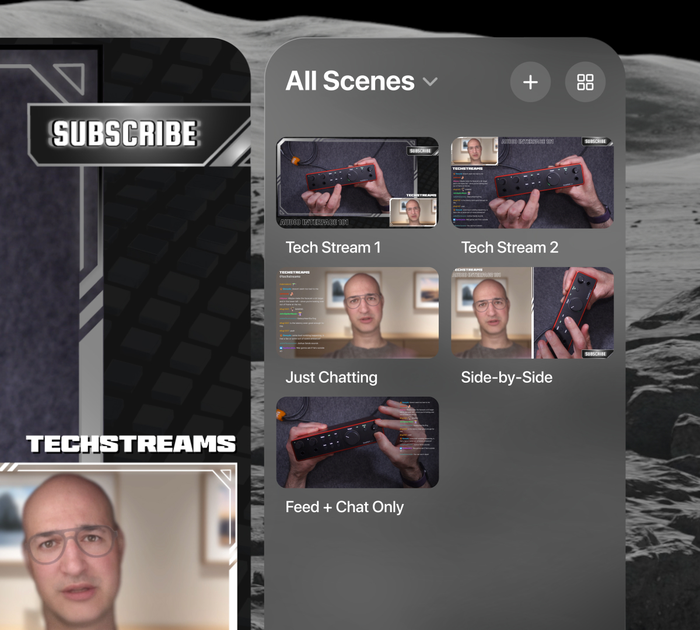
Sélection d'une scène
Toutes vos dispositions de scène se trouvent dans le panneau de droite de l'interface Camo Studio. Ici, vous pouvez basculer rapidement entre différentes compositions ou filtrer la liste de scènes affichée par collection ou type de scène (cela catégorise les scènes par orientation).
Pour gérer vos collections, ouvrez la galerie de scènes en pinçant l'icône la plus à droite en haut du panneau des scènes. Dans la galerie de scènes, vous pouvez créer de nouvelles collections, déplacer des scènes d'une collection à une autre en appuyant longuement sur la scène et créer de nouvelles scènes à ajouter directement à n'importe quelle collection.
Édition et configuration des scènes
Le moyen le plus rapide de démarrer avec les scènes consiste à personnaliser l’une des scènes par défaut fournies avec l’application. Ceux-ci suivent des modèles communs qui devraient servir de bonne base sur laquelle s’appuyer et d’un bon point de départ pour expérimenter différents paramètres de scène et flux d’entrée.
Pour voir et travailler avec les calques de votre scène, cliquez simplement sur l'icône Calques dans le sélecteur d'onglets de gauche. Vous verrez alors chaque élément de la scène disposé dans un ordre empilé. Un long pincement vous permettra de masquer un calque, de le supprimer ou de le déplacer vers une autre position dans la hiérarchie. Un pincement rapide révélera les options pour l’encadrer ou arrondir ses coins. Vous pouvez également ajouter de nouveaux calques, notamment des images, du texte et des formes, en pinçant le + en haut du panneau.
Déplacer et redimensionner un calque dans votre scène est aussi simple que de sélectionner sa barre, de faire glisser l'élément vers votre emplacement préféré sur l'écran, puis de pincer et de tirer ses coins pour le redimensionner. Vous pouvez le faire à tout moment pour des ajustements rapides, bien que préparer les scènes à l'avance et basculer entre elles permettra une expérience visuelle plus fluide. Conseil de pro : lors de la création d'une scène, il vous sera peut-être plus facile de rapprocher suffisamment l'interface Camo pour « toucher » directement et configurer les calques avec votre doigt.

Vos sources vidéo principales et secondaires, ainsi que votre microphone, sont accessibles via le sélecteur d'onglets situé sur le bord gauche de l'interface. Une source correspond à l'endroit où la scène reçoit une entrée vidéo, comme un appareil mobile connecté, votre Vision Persona ou votre vue Vision. Jusqu'à deux sources peuvent être actives à la fois, et chacune peut être configurée séparément. Il existe un certain nombre de paramètres de source disponibles pour votre Persona ou la vidéo à partir d'un appareil connecté, dont certains peuvent être familiers de Camo Studio sur ordinateur de bureau ou iPad :
- Arrière-plan : floutez votre arrière-plan pour plus de profondeur de champ ou d'intimité, remplacez-le par une image ou supprimez-le entièrement pour obtenir un aspect d'image dans l'image découpé.
- Filtre : appliquez un filtre de couleur à votre image pour obtenir un effet stylisé. L'application est livrée avec une galerie de différents filtres parmi lesquels choisir, et vous pouvez également importer vos propres LUT.
- Spotlight : augmente votre luminosité par rapport à votre environnement pour vous aider à vous démarquer de votre environnement.
- Cadrage : ajustez le zoom global du cadre ou utilisez un mode automatique pour vous assurer que vous êtes dans le cadre, peu importe où vous vous déplacez dans la prise de vue globale.
- Rotation et mise en miroir de la vidéo : réorientez le cadre global ou inversez le flux.
En plus d'affiner l'apparence de votre source vidéo, vous pouvez la façonner et la cadrer comme vous le feriez pour n'importe quel autre calque.
Créer des scènes
Si vous souhaitez créer une scène encore plus personnalisée, voici vos options.
Créer une scène à partir de zéro
Cela créera une scène vierge avec uniquement des flux vidéo, une entrée audio et un choix d’arrière-plan disponible – un moyen rapide de commencer avec un look simple et épuré.
Créer une scène à partir d'une image
L'image que vous choisissez sera utilisée comme superposition sur d'autres éléments de votre scène. Il est donc important d'utiliser une image avec des parties transparentes là où vous souhaitez que d'autres éléments s'affichent. C'est idéal pour appliquer un cadre simple à votre scène afin de lui donner un aspect ou un thème particulier, et de nombreuses images disponibles en ligne comportent déjà des parties transparentes aux bons endroits.
Importation de fichiers Camo Scene
Si vous connaissez Camo Studio sur macOS ou Windows, vous savez peut-être qu'il intègre un éditeur de superposition . L'éditeur vous permet de composer vos propres superpositions à l'aide d'icônes, d'images, de formes et d'éléments de texte afin que vous puissiez facilement inclure des informations personnalisées, telles que les détails de votre flux, directement dans la superposition. Les superpositions peuvent ensuite être exportées depuis la galerie de superpositions de Camo Studio sous la forme d'un fichier .camoscene . Sélectionnez ce fichier dans votre Vision et importez-le dans votre scène pour commencer à l'utiliser.
Créer des scènes avec des superpositions Web
Les superpositions Web sont courantes pour tous ceux qui ont déjà regardé un flux. Semblables aux superpositions standard, elles aident à incorporer des visuels dans votre scène en superposant votre vidéo avec des éléments informatifs et décoratifs. En plus de cela, les superpositions Web peuvent inclure des éléments dynamiques tels qu'un flux en direct du chat d'un flux, des alertes visuelles pour les nouveaux abonnés ou d'autres annonces, et bien plus encore. Ceux-ci peuvent tous être gérés dans les panneaux de flux situés dans la barre latérale gauche.
Il existe un certain nombre de plates-formes qui proposent des superpositions Web prêtes à l'emploi et vous permettent même de créer les vôtres, notamment StreamElements , Stream Labs et Uno Overlays . Une fois votre superposition prête, copiez simplement son lien et ajoutez-le à Camo Studio pour Apple Vision.
Pour accéder et surveiller les éléments de flux actifs tels que le chat, les statistiques, la santé du flux, etc., pincez simplement l'icône de jauge dans la barre de contrôle inférieure, faites votre sélection parmi les options sous l'icône + et connectez-vous au service concerné. Vous pouvez ensuite positionner le panneau de flux où vous le souhaitez.
